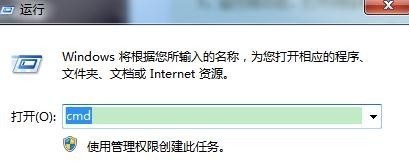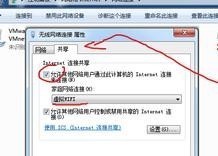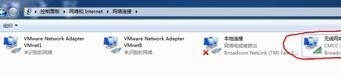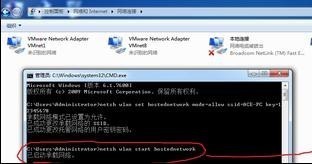完全可以!
用Win7電腦變身高大上的WiFi熱點,手機、筆記本都能蹭網哈哈~
只要你的電腦是Win7系統,不管是筆記本還是臺式機(裝了無線網卡就行),都能用來搭個無線局域網,不僅能共享上網,還能一起打局域網游戲,簡直不要太爽!
其實原理就是用了Win7的隱藏神技——虛擬WiFi和SoftAP功能,讓你的電腦秒變無線路由器,省了買路由器的錢,也省了多拉網線的麻煩。實測在宏碁、惠普筆記本上沒問題,連諾基亞N97 mini都能連上!
操作步驟來啦:
1?? 打開命令提示符(管理員權限):
快捷鍵 Win + R → 輸入 cmd → 回車
2?? 設置虛擬WiFi網絡參數:
輸入這個命令:
`netsh wlan set hostednetwork mode=allow ssid=wuminPC key=wuminWiFi`
- mode=allow 是啟用,disallow 是關閉
- ssid 是WiFi名字,推薦英文,比如wuminPC
- key 是密碼,至少8位,比如wuminWiFi
運行完后你會發現網絡連接里多了一個叫Microsoft Virtual WiFi Miniport Adapter的網卡,重命名為虛擬WiFi方便識別。如果沒有出現,更新下無線網卡驅動就好了。
3?? 開啟網絡共享:
右鍵點擊你電腦當前已經聯網的那個網絡 → 屬性 → 共享 → 勾選允許其他用戶通過此計算機的Internet連接來連接,然后下面選虛擬WiFi。搞定后你會看到那個網卡旁邊有個小字寫著共享的。
4?? 啟動WiFi信號:
回到命令提示符輸入:
`netsh wlan start hostednetwork`
想關掉的時候把start改成stop就行了。每次重啟后要重新啟動一次。
之后你手機或者其他設備就能搜到名為 wuminPC 的WiFi,密碼是 wuminWiFi,輕松連接上網~
附一個實用命令:
查看當前WiFi信息可以用:`netsh wlan show hostednetwork`
是不是超簡單?趕緊試試吧!
用Win7電腦變身高大上的WiFi熱點,手機、筆記本都能蹭網哈哈~
只要你的電腦是Win7系統,不管是筆記本還是臺式機(裝了無線網卡就行),都能用來搭個無線局域網,不僅能共享上網,還能一起打局域網游戲,簡直不要太爽!
其實原理就是用了Win7的隱藏神技——虛擬WiFi和SoftAP功能,讓你的電腦秒變無線路由器,省了買路由器的錢,也省了多拉網線的麻煩。實測在宏碁、惠普筆記本上沒問題,連諾基亞N97 mini都能連上!
操作步驟來啦:
1?? 打開命令提示符(管理員權限):
快捷鍵 Win + R → 輸入 cmd → 回車
2?? 設置虛擬WiFi網絡參數:
輸入這個命令:
`netsh wlan set hostednetwork mode=allow ssid=wuminPC key=wuminWiFi`
- mode=allow 是啟用,disallow 是關閉
- ssid 是WiFi名字,推薦英文,比如wuminPC
- key 是密碼,至少8位,比如wuminWiFi
運行完后你會發現網絡連接里多了一個叫Microsoft Virtual WiFi Miniport Adapter的網卡,重命名為虛擬WiFi方便識別。如果沒有出現,更新下無線網卡驅動就好了。
3?? 開啟網絡共享:
右鍵點擊你電腦當前已經聯網的那個網絡 → 屬性 → 共享 → 勾選允許其他用戶通過此計算機的Internet連接來連接,然后下面選虛擬WiFi。搞定后你會看到那個網卡旁邊有個小字寫著共享的。
4?? 啟動WiFi信號:
回到命令提示符輸入:
`netsh wlan start hostednetwork`
想關掉的時候把start改成stop就行了。每次重啟后要重新啟動一次。
之后你手機或者其他設備就能搜到名為 wuminPC 的WiFi,密碼是 wuminWiFi,輕松連接上網~
附一個實用命令:
查看當前WiFi信息可以用:`netsh wlan show hostednetwork`
是不是超簡單?趕緊試試吧!